Proyecto final - Darth Vader aborda la nave Tantive IV
von Juan Manuel Guzzoni Barahona @raizo_gfx
- 78
- 1
- 1
Introducción
Reimaginé la escena que vemos en el Ep. IV de Star Wars, cuando Darth Vader y un equipo de Asalto imperial, asedia, captura y aborda la nave Tantive IV en la que viaja Leia con los planos de la Death Star. La adapté inspirado en la escena que vemos en Rogue One. Si observamos la escena de la película de los años 70, se ve mucha más actividad de los soldados imperiales, y no tanto de Vader, como sí vemos en Rogue One. Por lo tanto, reimaginé la escena del pasillo que vemos en la Peli original, y le di tintes mas similares a la película que nos trajo Disney.
Acá podemos ver como Vader va por delante de los soldados de asalto, determinado a obtener los planos de la Estrella de la Muerte sin importar los medios. La marca detras de todo (explosión) da cuenta del breach realizado con explosivos. En éste composite, los disparos han cesado no solo por los soldados que han matado en el ataque, sino porque Vader ha desarmado a los restantes con el uso de la fuerza (esas son las armas que se acercan hacia el).
En el fondo, algunos soldados imperiales repelen algo de la resistencia que queda.
Las secuelas del enfrentamiento no solo se observan por el caos que dejó, sino también por el soldado imperial abatido, que aun luce la quemadura del fuego de blaster en su pecho.

Materiales
La composición está hecha íntegramente en Adobe Photoshop, en éste caso no usé ninguna otra aplicación.
En general para los elementos que aparecen (armas, soldados, cables, etc.), use archivos PNG que encontré en la web (hay muchisimas). El Stormtrooper abatido en la izquierda, lo extraje de una foto de una escena del episodio V de Star Wars durante el escape de Bespin. Use una mascara de recorte seleccionando con la herramienta pluma.
Las imágenes de fuego y chispas, son las que se dan en el curso, aunque también pueden conseguirse gratis en internet.
Los cables colgando los descargué de uno de los sitios recomendados por el profesor, Photobash en forma gratuita. Solo elegí algunos que den la sensación de estar rotos o cortados.
El personaje principal, Darth Vader, lo extraje de una de las fotos aportadas por Mario, el profesor. Les dejaré los png de los archivos externos al curso, a excepción de Vader, que lo van a recortar de las fotos del curso mediante máscara de recorte, si es que hacen una composición con éste personaje.
El fondo está armado con las técnicas enseñadas por Mario en el curso, a partir de distintos renders 3D de la nave Tantive IV encontradas en internet. Luego de unirlos y combinar algunos elementos (como los paneles con luces) les cambié la perspectiva en base a mi idea de la composición usando el "punto de fuga" aportado por el profesor.
Los efectos de luz, humo, disparos, etc, lo cree a partir de pinceles que se encuentran también en interét, en páginas como Brusheey o Deviant Art, en los que se descargan de manera gratuita. Muchos otros son colecciones personales que fui armando a medida que me topaba con packs de pinceles en internet. También use varios de los pinceles facilitados en éste curso. Los pinceles de humo usados son los de Rons Somek Bruhes. Los rayos o electricidad son los "Seamless Lighting" y los efectos de los rayos de luz, son del pack pago de care4art Atmos.










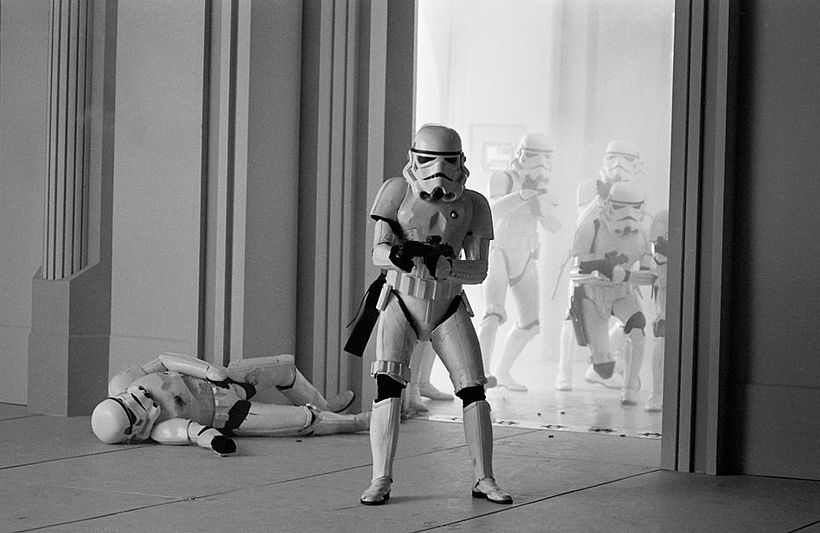







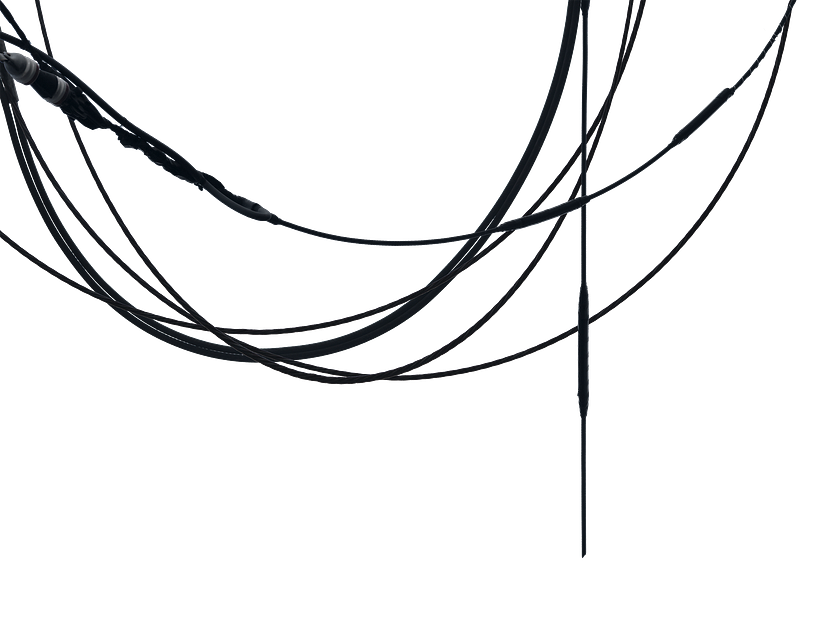

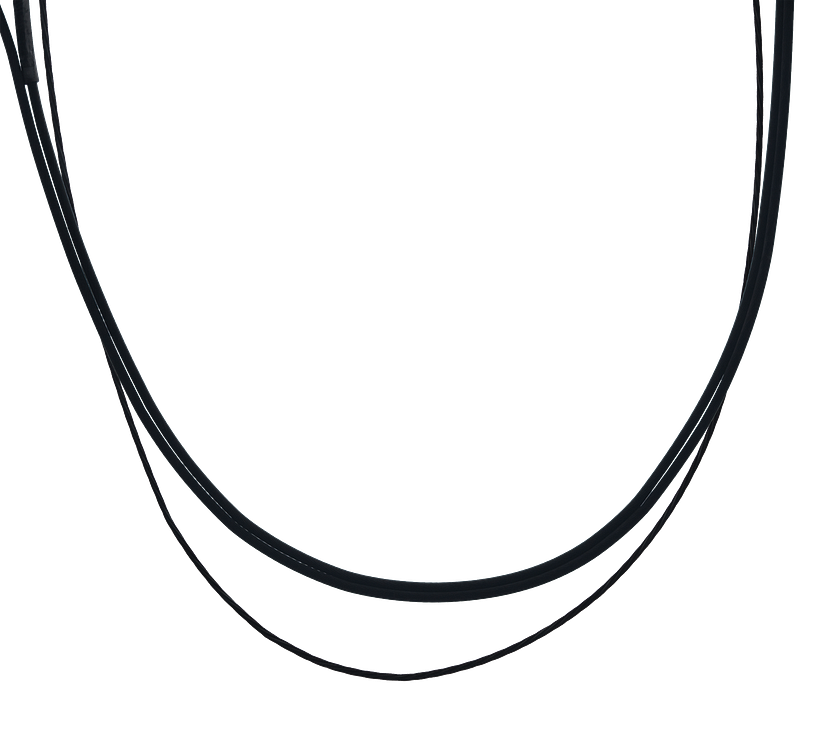
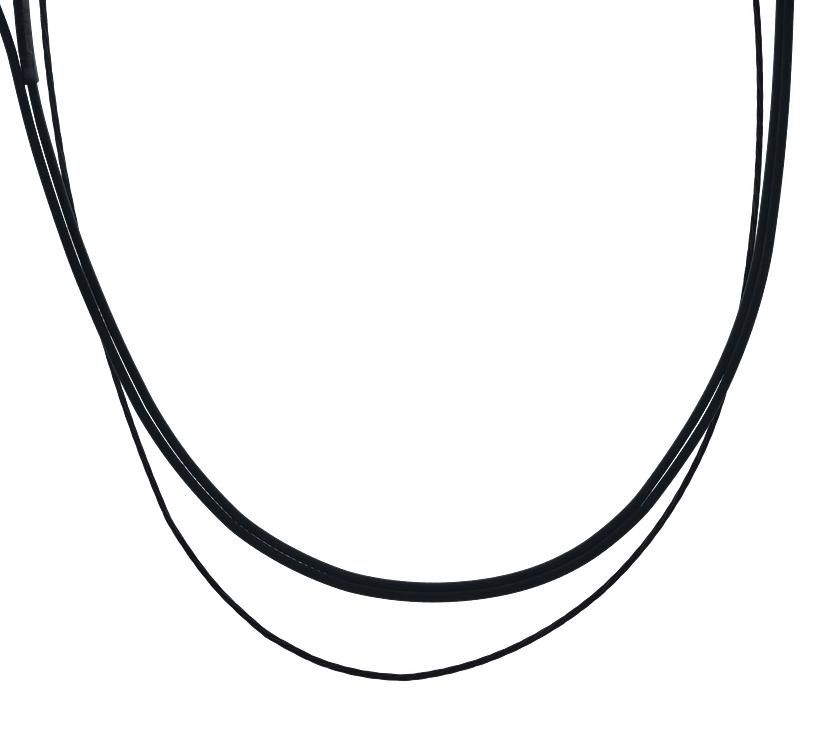
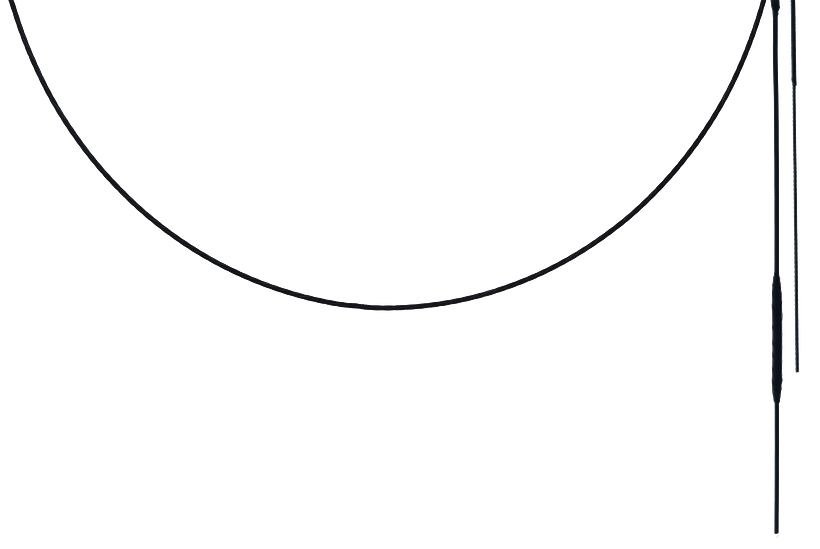
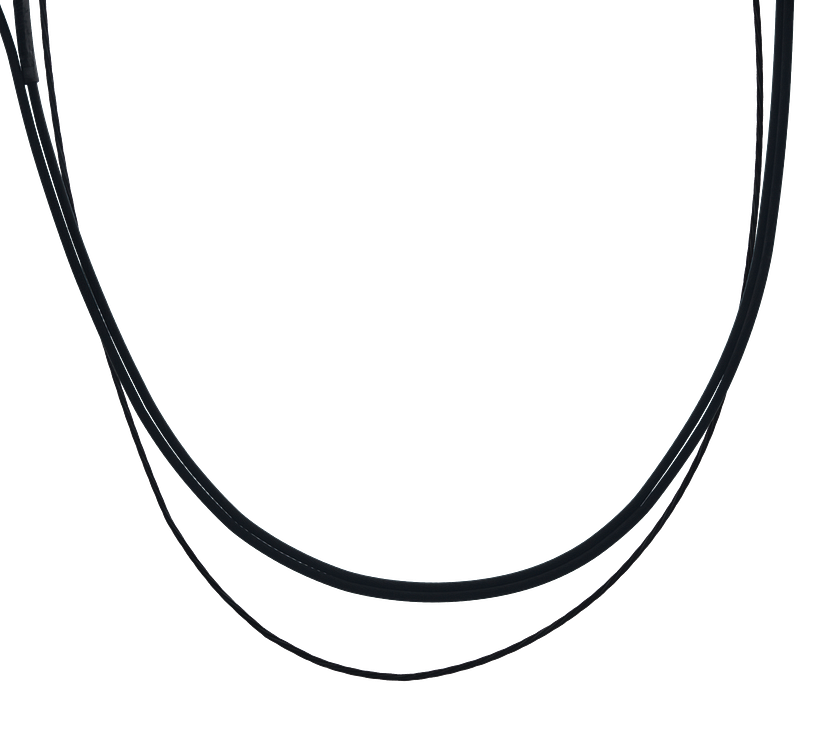
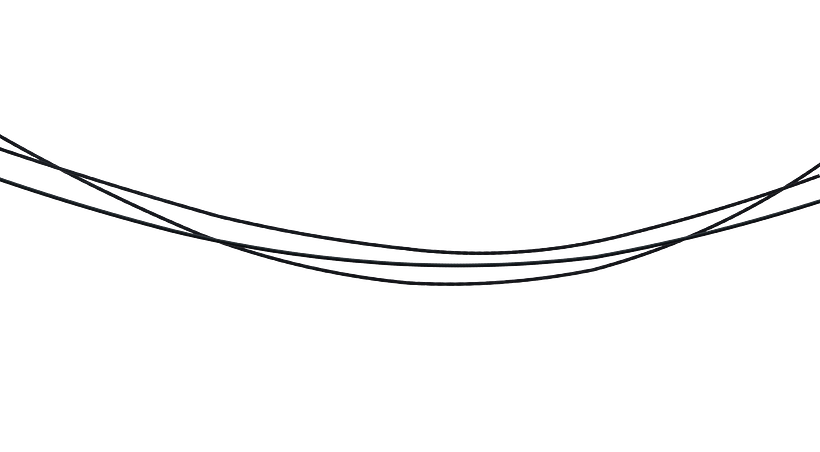
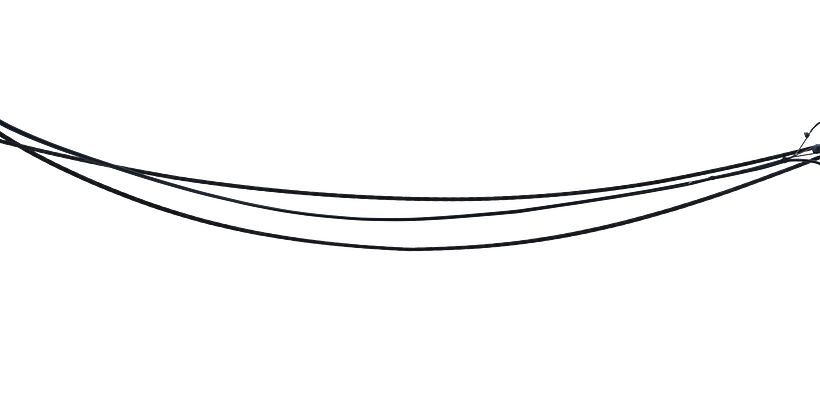
Paso 1: Los personajes, objetos y boceto de la historia que queremos contar.
Primero coloqué los elementos para representarme la escena, e hice algunos garabatos sencillos sobre lo que ocurre, para luego ir incoporando más objetos y efectos. Esto ayuda a graficarse en la mente la historia que queremos contar. No importa si luego sufre modificaciones, lo ideal es tener un punto de partida. Muchas veces podemos perdernos e incluso olvidarnos, sino dejamos asentada la idea. Esto sirve también para saber que elementos buscar en concreto y no irse por las ramas.
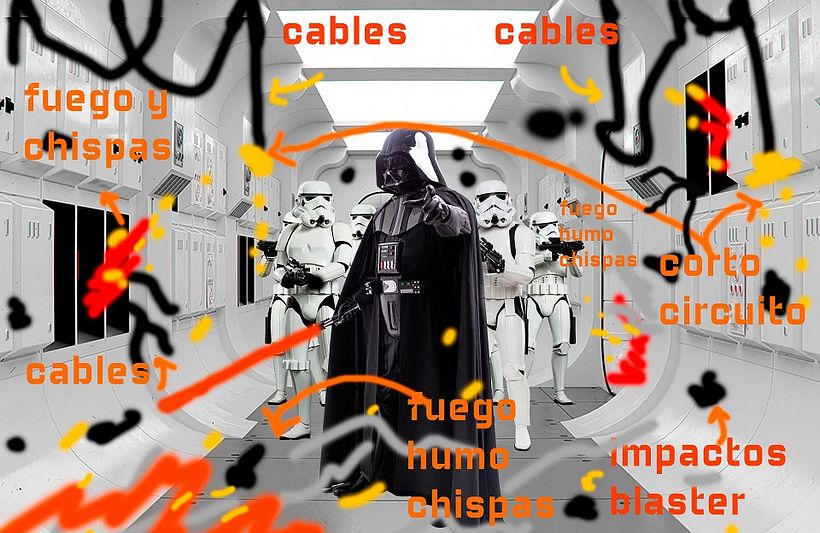
Paso 2: La perpectiva, y las primeras modificaciones.
Mi segundo paso fue acomodar la perpectiva de los personales con el fondo, a medida que iba incorporando los elementos, inspirado en el boceto inicial.
La utilización de puntos de fuga y de las reglas de Photoshop, como el uso de las herramientas "Warp" y "Perspective" son muy útiles a la hora de poder ubicar los elementos para que se vean reales en el escenario.
Intenté imaginar donde estaría la cámara de filmación para luego alinear los elementos de forma coincidente. Acomopode la perspectiva del fondo también para lograr que todo esté medianamente alineado con el punto de fuga.
Como verán hice algunas modificaciones a los soldados del fondo, eso se debe a que los que elegí inicialmente no se correspondían con la narrativa de mi escena.
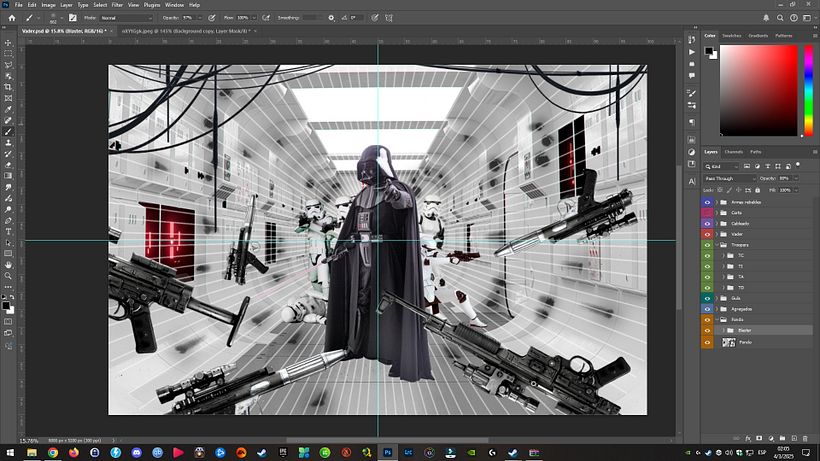

Paso 3: Integrar los elementos con el escenario mediante corrección de color y niveles de saturación/contraste.
Algo muy importante para que los elementos y personajes se vean bien con el entorno, es que mantengan una igualdad de color.
En general se usan capas de ajuste de "balance de color" para ir ajustando con más control e igualar los rangos de color.
En mi caso, siempre combino ésta técnica con capas de ajuste de "curvas", de "color selectivo" y de "tono y saturación", para obtener resultados más ajustados al entorno, ya que muchas veces, el elemento utilizado no queda 100% corregido con una sola técnica.
Una técnica genial que aprendí en un tutorial, y que es usada por muchos creativos, como Nour de "Nour Design", es usar una capa de ajuste de "curvas" y ponerla como "clipping mask" con el elemento a retocar. Luego, abrir las propiedades de la capa de ajuste, y elegir en el panel de las tres líneas la opción "auto options" o "opciones automáticas", para luego seleccionar la opción tonos altos, medios y sombras. No olviden tildar las opciones que se ven en la foto, de lo contrario no funcionará. Luego hacen click en cada tono, y con el gotero elijen los distintos colores que se condicen con cada uno de ellos, usando de referencia el fondo de la imagen. Esto dará un tono mas simétrico entre los claros, medios y oscuros. Prueben hasta lograr el tono deseado.
Luego, teniendo en cuenta la distancia entre los elementos entre frente y fondo, corrijo la saturación y contraste. Para esto, primero creo una capa de tono saturación de blanco y negro, como explica Mario en el curso al crear la capa de ajuste "Ayuda". Luego la coloco por sobre todas las capas de la composición, lo que hace es que quede todo en blanco y negro. Con esa referencia, igualo la opacidad y contraste con capas de "niveles" o "brillo y contraste" o ambas. Así logro simetría en los niveles de opacidad o contraste entre los elementos que se encuentran a una distancia lejana, de aquellos que estan a una distancia más cercana.
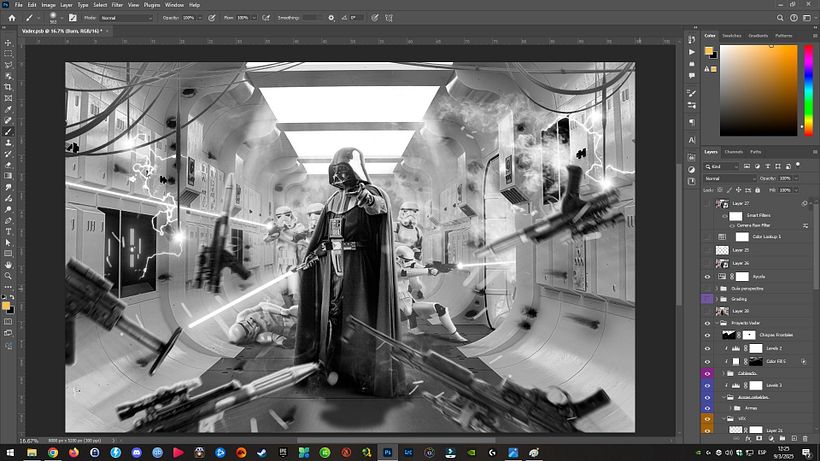
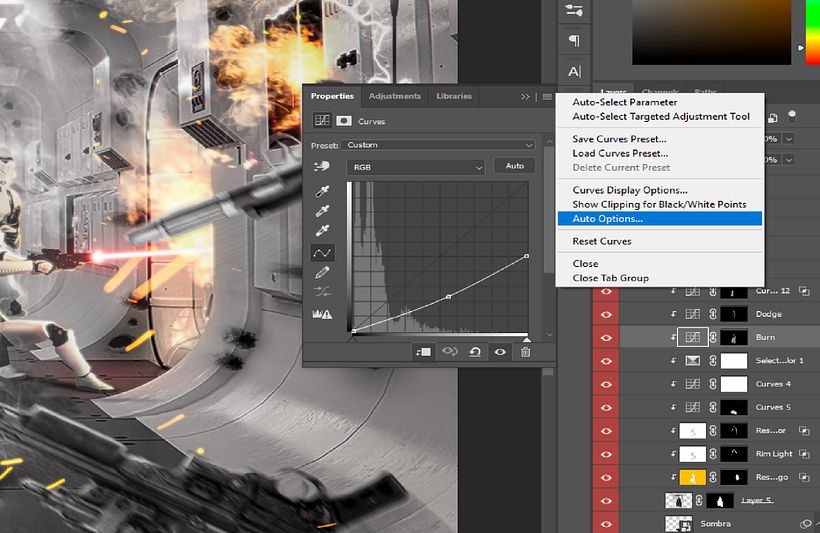
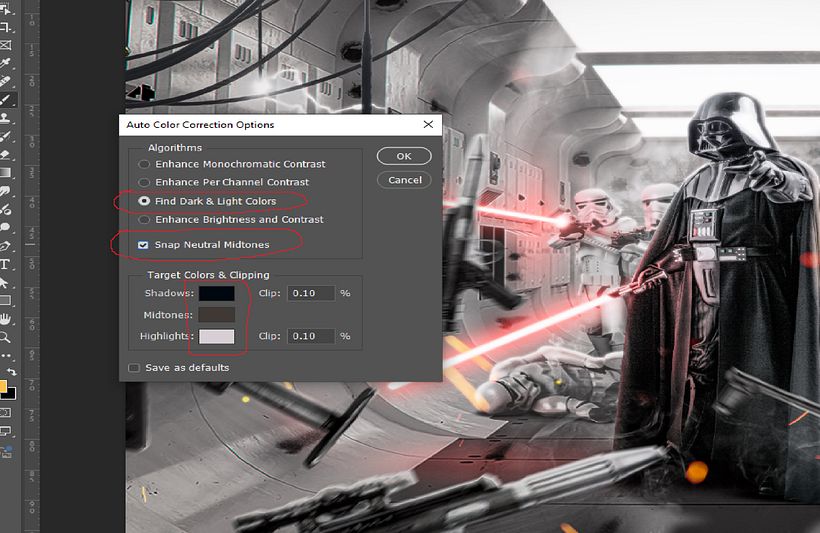
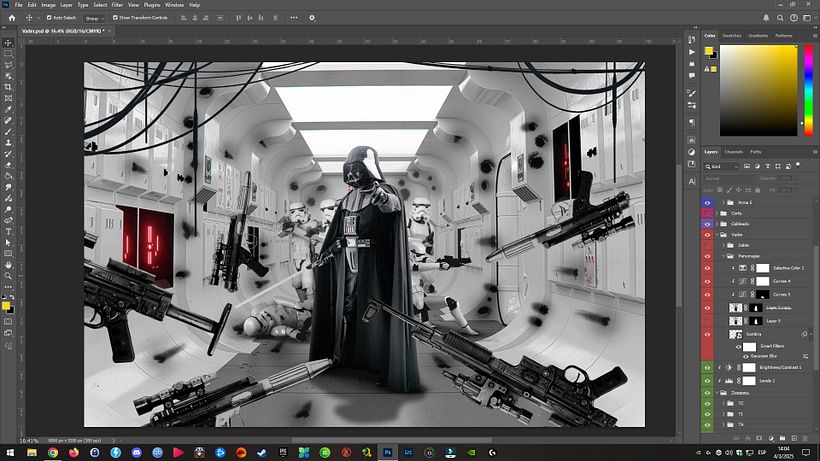
Paso 4: "Dodge" y "Burn", incidencia de la luz ambiental (rimlights), y sombreados.
Esta es la parte más entretenida de una composición. La idea de ésta etapa es darle mayor realismo, y dotar la composición de un toque cinemático a los elementos que la integran. Se busca dar mas nivel de detalle y un estilo tridimensional, para que los elementos que componen la imagen no queden tan chatos.
Con las técnica de "dodge y burn" tenemos que lograr que se realcen los brillos, y se oscurezcan las sombras, para lograr que los distintos elementos resalten. La técnica enseñada en el curso, usando capas de ajuste de "curvas" para oscurecer (burn) y aclarar (dodge) es super sencilla, efectiva, y nos da un gran control a la hora de crear este efecto. Guíense con la luz que naturalmente ya tiene el objeto o personaje a retocar, y no intenten aclarar aquello que no tiene brillo, ni oscurecer aquello que naturalmente no tiene sombras. Caso contrario la composición se verá antinatural. En general, es recomendable usar un pincel suave con baja opacidad o flujo de acuerdo al gusto de cada uno.
Para la incidencia de la luz ambiental en los objetos y personajes, uso una combinación de varias técnicas: curvas, color solido y capa común en modo de fusión "Overlay".
Curvas: Se crea una capa de ajuste de curvas y se aplica clipping mask al objeto, se modifican los canales rojo, verde y azul por separado, hasta lograr el color deseado. Luego se invierte la mascara, y con un pincel suave con baja opacidad o flujo (siempre entre 5-10) se van dando pequeños toques donde se supone que la luz rebota en el objeto. Traten de imaginarlo, o bajense de internet fotos de referencia para ver como impacta la luz en un objeto.
Color sólido: Esta es una técnica que aprendi mirando tutoriales de Benny productions. Se crea una capa de ajuste de color solido con modod de fusión sobreexponer y agregar (linear dodge add). No se preocupen por el color, pueden elegirlo despues. Luego invierten la máscara (Ctrl I) y con un pincel suave y opacidad como la que indique arriba, van dando toques a donde pega la luz. La idea es usar "Blend If" para mejorar el resultado. Esta misma técnica puede ser usada con un pincel mas fuerte y mayor opacidad y flujo, reduciendo su tamaño y limitando a los bordes del objeto para hacer de cuenta que es la parte donde la luz toca de forma más intensa.
Overlay: Este modo de fusión en una capa común, con un picel suave y baja opacidad o flujo, puede dar efectos de rebote interesantes si alguno de los anteriores no funcionó o no da el efecto deseado. Incluso pueden combinarse. La idea es ir danto pequeños toques en áreas donde la luz afectaría (por ej. la explosión y los stormtroopers de la derecha).
Particularmente a mi, me gusta jugar mucho con las opciones "Blend if" cuando se trata de iluminar artificialmente objetos en una composición. Con esto evito que los negros o los blancos queden sobrespuestos al color, algo que naturalmente no sucedería si la luz fuese real. Pueden probar a ver como les resulta.
Otro modo, que es el empleado en el curso da muy buenos resultados, utilizar el resplandor interior "inner glow" en las opciones de las capas. Se hace doble click sobre la parte derecha del nombre de la capa y se elige ésta opción, y de acuerdo al rango y distancia, podemos lograr efectos de rimlighting mucho más precisos sin necesidad de pintar con presición. Luego, hacemos click derecho sobre el efecto que aparece por debajo, y elejimos "crear capa" que luego invertiríamos con una mascara de capa, para colocar el efecto donde deseemos (en el curso está perfectamente explicada esta técnica).
Como les dije, yo combino todas ellas de acuerdo al escenario que me propongo, y a los efectos que deseo y obtengo. En el ejemplo de las fotos, verán la transición del personaje principal, Vader, luego de aplicar todas las técnicas antes explicadas.


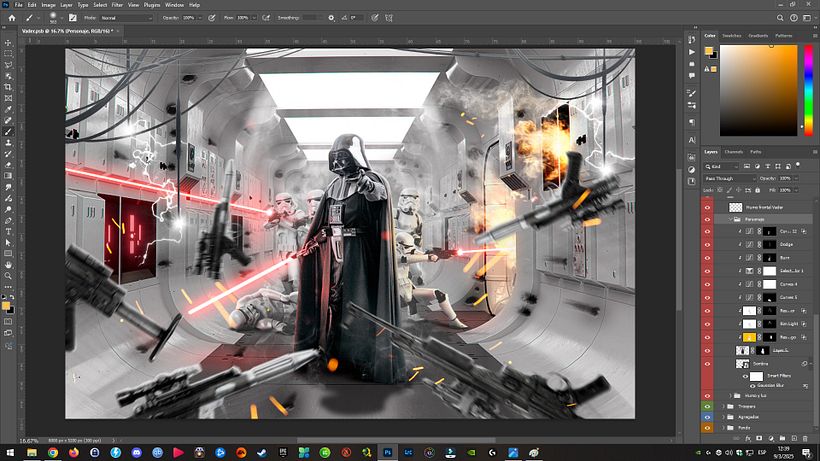
Paso 5: Gradeado de color, filtros de "Camera Raw" y efecto resplandor o "Glow Effect".
El último paso para terminar de integrar todos los elementos de la composición es el color grading o gradeado de color, que busca unificar aún más la gama de colores que están en nuetra imagen.
Se puede usar la técnica que Mario enseña en el curso, consistente en crear una capa de ajuste de curvas por encima de toda la composición, e ir moviendo los canales de RGB hasta obtener un color deseado, o incluso la capa de ajuste de "Filtro de fotografía". Pueden también combinarse ambas.
En mi caso, utilice la combinación de distintos "Color Lookups" o Luts, que encierro dentro de un mismo grupo bajo ese nombre. La combinación de varios de estos tonos da un efecto realmente bueno y cinemático a toda composición. La clave es no superar un nivel de opacidad del 30%, para que no se vea raro. No hay una cantidad u orden específico, ni tampoco que algun LUT sea mejor que otro,va en gustos y en probar a ver como va quedando.
Luego de encontrar los valores deseados, paso toda la composición a una nueva capa, primero la creo, y luego presiono Ctrl, Alt, Shift y la letra E para pasar todo el composite a una sola capa. Esta la transformo en objeto inteligente, y le aplico filtro de Camera Raw. Al igual que en el gradeado de color, es cuestión de ir probando. En mi caso, abri las sombras para mostrar mas detalles, agrege efecto de viñeta, y busque un tono mas bien frío sin tanto contraste ni saturación de color. Me gusta que el detalle se note, asíque incremento las texturas y la claridad, pero no sin despues reducir el ruido tanto en los neutros como en el color, para darte un efecto más pulido.
Como toque final, me gusta agregarle un efecto glow a las iluminaciones. El proceso se explica en las fotos, y consiste en elegir en el panel superior la opcion Seleccionar, luego Rango de color, y allí elegir tonos altos, luego moviendo las clavijas hay que buscar que el efecto de selección se limite a las luces mas fuerte para que la composición no quede borrosa. Luego, cuando ya este todo selccionado, presiono Ctrl J para mudar la selección a una nueva capa, a esta capa, le doy efecto de desenfoque gausiano, esto da la sensación de glow effect que se ve en la última foto. Esta técnica la usa Nour Design en sus composites y es super efectiva para darle toque dramático a las imágenes.
Este mismo efecto puede lograrse con una capa de ajuste de color solido, en modo de fusión sobreexponer y agregar, luedo de invertir la máscara, con un pincel suave y bajo flujo (no superior a 10), hay que ir pintando de uno o dos toques, repitiendo el proceso mientras se incrementa el tamaño del pincel, esto da un efecto de glow increible, y a diferencia del otro método, da mas control para aplicar resplandor.
Espero les sea de ayuda. Estoy para ayudarlos si necesitan. Saludos.

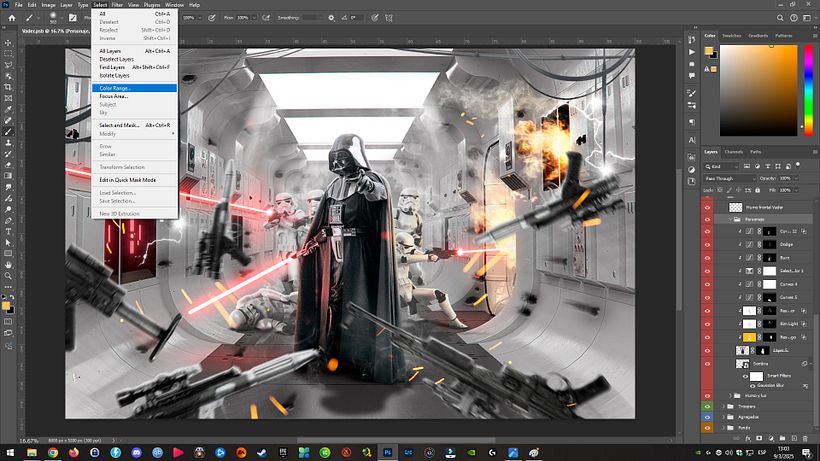
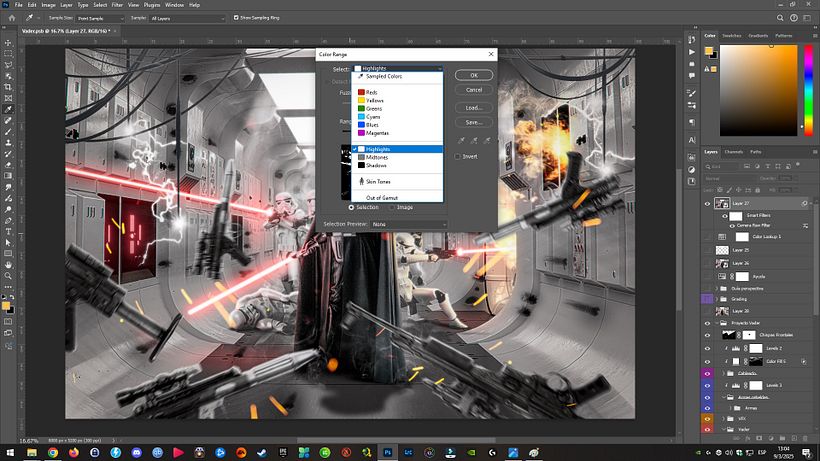
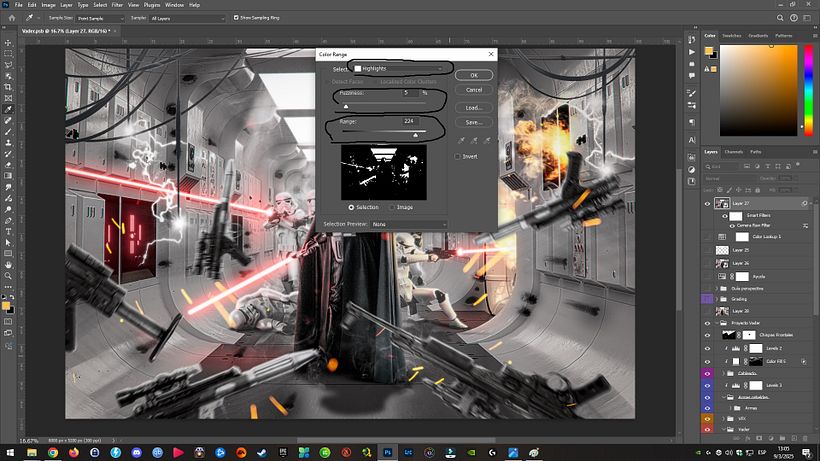
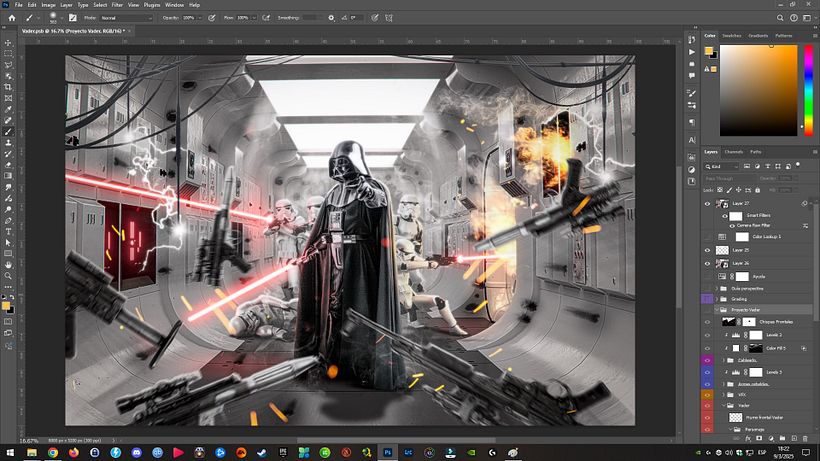





1 Kommentar
raizo_gfx
PlusIch hoffe, Ihnen allen gefällt mein Abschlussprojekt und Sie finden es für Ihr Projekt nützlich. Für Fragen stehe ich Ihnen gerne zur Verfügung. Danke @mario_olvera für alles, ich hoffe, es gefällt dir. Grüße
Original sehen
Original ausblenden
Melden Sie sich an oder melden Sie sich kostenlos an, um zu kommentieren